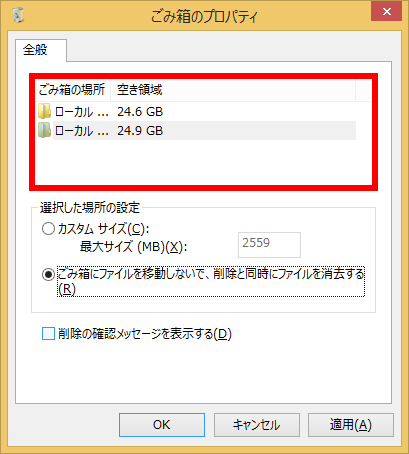ごみ箱を利用しないでファイルを削除する方法 ( Windows 8.1 )
| 対象 OS | Windows 8.1 |
|---|
- カテゴリー :
-
- トップカテゴリー > 症状から選ぶ > 設定・操作の手順
- トップカテゴリー > 製品から選ぶ > デスクトップパソコン
- トップカテゴリー > 製品から選ぶ > ノートパソコン
- トップカテゴリー > 製品から選ぶ > タブレット(Windows)
- トップカテゴリー > 製品から選ぶ > 小型パソコン(スティック・NUC)
回答
はじめに
この FAQ について
この FAQ では、ごみ箱を利用しないでファイルを削除する方法を説明します。
この作業は複数の方法があります。
この作業は複数の方法があります。
この FAQ は、Windows 8.1 Update で作成しています。
Windows 8 や Windows 8.1 ( Update 未適用 ) のバージョンでは、表示される手順や画面が異なることがございます。
バージョンの確認手順は、下記の FAQ を参照ください。
Windows 8 や Windows 8.1 ( Update 未適用 ) のバージョンでは、表示される手順や画面が異なることがございます。
バージョンの確認手順は、下記の FAQ を参照ください。
注意事項
- この方法で、ごみ箱に移動せずに、「 フォルダー 」 や 「 ファイル 」 を削除すると、
完全にパソコン ( ハードディスク ) から削除され、元に戻すことができません。 - 削除を実行する前に、削除しても問題ない 「 フォルダー 」 や 「 ファイル 」 であることを
確認してください。
その他の OS
操作手順
必要に応じて、ごみ箱へ移動せずに直接パソコンから削除する手順
- [ 削除したいフォルダーやファイル ] を右クリックし、メニューを表示します。
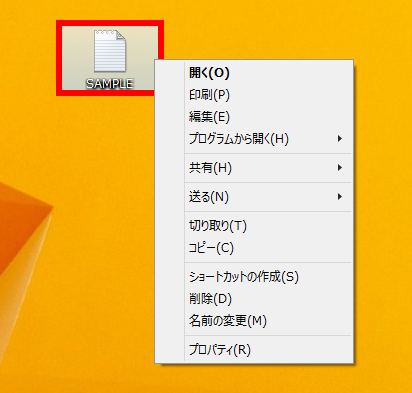
- キーボードの [ Shift ] キーを押したまま、表示されているメニューの [ 削除(D) ] をクリックします。
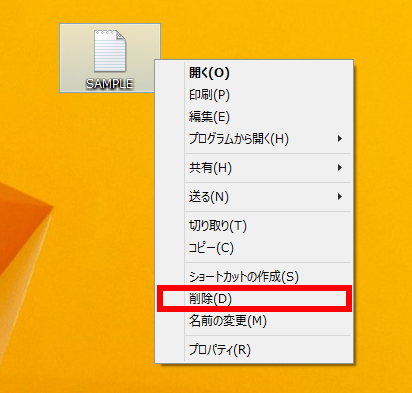
- 「 このファイル ( フォルダー ) を完全に削除しますか? 」 というメッセージが表示されるので、
[ はい(Y) ] をクリックします。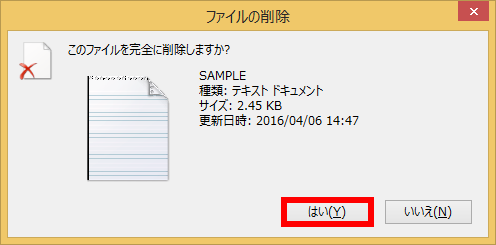
- 「 削除したフォルダーやファイル 」 が、パソコンから完全に削除されます。
常に、ごみ箱へ移動せずに直接パソコンから削除する手順
- [ ごみ箱 ] を右クリックし、表示されるメニューから [ プロパティ(R) ] をクリックします。
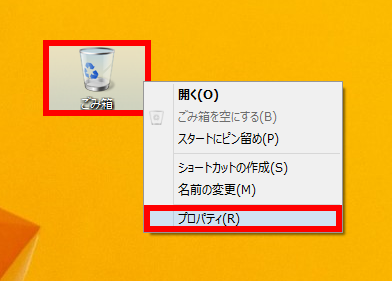
- 「 ごみ箱のプロパティ 」 が表示されます。
[ ごみ箱にファイルを移動しないで、削除と同時にファイルを消去する ] をクリックして
「 チェック 」 を入れます。
[ OK ] をクリックします。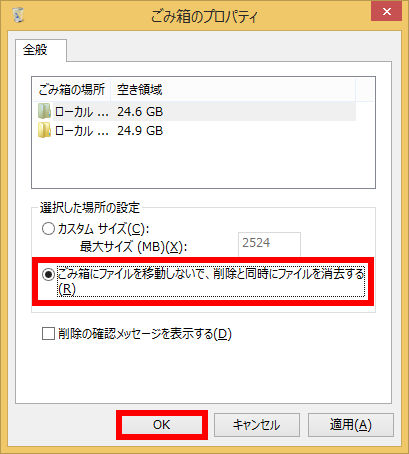
- 今後、「 削除するすべてのフォルダーやファイル 」 は、「 ごみ箱 」 へ移動せずに、
パソコンから完全に削除されます。「 ごみ箱の場所 」 欄から、[ 該当するドライブ ] をクリックし、「 ドライブ 」 ごとに設定できます。